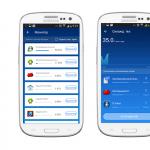Το σύστημα Android καταναλώνει πολλή ενέργεια. Πώς να καθορίσετε ποια εφαρμογή καταναλώνει υπερβολική χρέωση και τι να κάνετε με αυτήν
Με την ανάπτυξη της τεχνολογίας, σήμερα δεν θα εκπλήξεις κανέναν ακόμη και με ένα τηλέφωνο που έχει επεξεργαστή τετραπλού πυρήνα, ο οποίος μιλάει ήδη για άλλα, μεγαλύτερα gadgets. Παρ 'όλα αυτά, οι κατασκευαστές φαίνεται να έχουν ξεχάσει εντελώς τη δυνατότητα αύξησης της χωρητικότητας των μπαταριών που παρέχονται με τις συσκευές. Δυστυχώς, πολλές ηλεκτρονικές συσκευές που αγοράστηκαν σήμερα μπορούν να αποφορτιστούν πλήρως από νωρίς το βράδυ και πολλοί χρήστες τρέχουν για να αγοράσουν μια μπαταρία για ένα tablet ή smartphone. Τις περισσότερες φορές, για να είναι σε θέση να απολαμβάνουν όλα τα χαρακτηριστικά γνωρίσματα της αποκτηθείσας καινοτομίας όλο το εικοσιτετράωρο, ο ιδιοκτήτης πρέπει να καταφύγει σε ορισμένα κόλπα, όπως για παράδειγμα, να μειώσει την οθόνη ή να αναγκάσει το τηλέφωνο να λειτουργεί μόνο σε λειτουργία 2G. Οι πιο προηγμένοι χρήστες είναι διαθέσιμοι και πιο σοβαρές παρεμβάσεις στον τρόπο ζωής του κατοικίδιου ζώου. Εάν θέλετε να αγοράσετε ένα tablet σε ένα Android ή τηλέφωνο και να το χρησιμοποιήσετε χωρίς να φοβηθείτε να χρησιμοποιήσετε ολόκληρη τη φόρτιση της μπαταρίας, σε αυτό το άρθρο θα αποκαλύψουμε ορισμένα μυστικά της πιθανότητας να παρατείνουμε τη διάρκεια ζωής της συσκευής με μία μόνο φόρτιση.
Μειώστε τη συχνότητα του επεξεργαστή
Με τη βοήθεια της Underlocking (εμπλοκής), είναι δυνατό να περιοριστεί η συχνότητα του επεξεργαστή και να γίνει χαμηλότερη από αυτή που ορίζει ο κατασκευαστής, αποτρέποντας την υπερβολική υπερθέρμανση. Κυβερνήτης (κυβερνήτης) και προγραμματιστής i / o (και / ή χρονοπρογραμματιστής) είναι η διαχείριση των διαφόρων συχνοτήτων επεξεργαστών και η δυνατότητα εργασίας με το δίσκο. Για να διαχειριστείτε αυτές τις διαδικασίες, θα χρειαστείτε ειδικά προγράμματα (SetCPU ή CPUMaster, για παράδειγμα). Με την εναλλαγή μεταξύ των συγκεκριμένων τρόπων λειτουργίας, μπορείτε είτε να ρυθμίσετε το έργο εργασίας με τη μέγιστη απόδοση είτε να εργαστείτε με μέγιστη εξοικονόμηση φόρτισης. Αλλά για μια τέτοια παρέμβαση απαιτούνται κάποιες γνώσεις σε αυτόν τον τομέα, καθώς και η απόκτηση δικαιωμάτων ρίζας.
Πρόγραμμα προγραμματισμού
Στο δίκτυο μπορείτε να κατεβάσετε ένα αρκετά μεγάλο αριθμό προγραμμάτων που σας επιτρέπουν να αυξήσετε το χρόνο του gadget που δεν απαιτεί ειδικές γνώσεις στον προγραμματισμό. Με τη βοήθεια τέτοιων προγραμμάτων, μπορείτε όχι μόνο να μειώσετε την ενεργειακή κατανάλωση της συσκευής, αλλά και να της δώσετε την ευκαιρία να κάνετε ο ίδιος διάφορα μικροσκοπικά ερεθίσματα, καθιστώντας τη ζωή ευκολότερη για τον ιδιοκτήτη της.
Τέτοια προγράμματα περιλαμβάνουν, για παράδειγμα, Τοπικό - το κύριο πλεονέκτημα του οποίου μπορεί να ονομαστεί απίστευτη λειτουργικότητα συν τη δυνατότητα μεμονωμένων ρυθμίσεων. Οι κύριες λειτουργίες εκκινούνται από την εγκατεστημένη εφαρμογή και ειδικά χαρακτηριστικά μέσω πρόσθετων εγκαταστάσεων plug-ins. Αναμφισβήτητα, το πρόγραμμα αυτό έχει μείον - αυτή είναι η τιμή του. Η τιμή του - 299,99 ρούβλια, συν για κάθε βύσμα θα πρέπει να πληρώσει για 31,13 ρούβλια. Αγοράστε ένα tablet και πληρώστε για το πρόγραμμα, όχι όλοι θέλουν. Αλλά αξίζει τον κόπο.
Από το ελεύθερο περιεχόμενο σημειώνουμε την εφαρμογή Llama. Είναι εύκολα αντιληπτή από τον χρήστη, αλλά έχει αρκετά μεγάλες δυνατότητες. Για παράδειγμα, η δυνατότητα αλλαγής προφίλ σύμφωνα με ένα συγκεκριμένο χρονοδιάγραμμα ή τοποθεσία αλλάζει. Για παράδειγμα, όταν ο συναγερμός σβήσει, το πρόγραμμα ξεκινά wi-fi, κατεβάζει ειδήσεις και μηνύματα, παρουσιάζει την καθημερινή ρουτίνα. Όταν συνδέετε το φορτιστή στο αυτοκίνητο, το smartphone ενεργοποιεί το Διαδίκτυο και τον πλοηγό. Έχοντας φτάσει να εργάζεται, το Διαδίκτυο είναι απενεργοποιημένο και ενεργοποιείται μόνο σε μια συγκεκριμένη λειτουργία, για παράδειγμα, κάθε τρεις ώρες για να ελέγξετε την αλληλογραφία. Στο σπίτι, η συσκευή ενεργοποιεί και πάλι το wi-fi και συγχρονίζει με το Internet και πριν πάει για ύπνο μεταβαίνει σε κατάσταση πτήσης, απενεργοποιώντας τη δυνατότητα μεταφοράς δεδομένων. Όλα αυτά εξοικονομούν ένα τεράστιο μέρος της ενέργειας της μπαταρίας και ο χρήστης δεν χρειάζεται να πατήσει ένα μόνο κουμπί. Και αν εγκαταστήσετε επιπλέον την εφαρμογή Kerner Tuner, μπορείτε να αλλάξετε επιπλέον τα προφίλ των ρυθμίσεων του επεξεργαστή σύμφωνα με τις περιστάσεις. Με την ευκαιρία, η τοποθέτηση μπορεί να συμβεί όχι μόνο στο GPS, αλλά και σε κυψελοειδείς πύργους, που χρησιμοποιεί, εξοικονομώντας ενέργεια.

Περιορισμός στο Διαδίκτυο
Μην ξεχνάτε ότι είναι εύκολο να αγοράσετε ένα smartphone στο Android OS, αλλά απλά βγαίνοντας έξω από το κιβώτιο, έχει ρυθμιστεί έτσι ώστε ορισμένες λειτουργικές ρυθμίσεις να μην επιτρέπουν σε αυτό να μεταβεί σωστά σε ένα όνειρο και να σας κάνει να συγχρονίζετε συνεχώς προγράμματα με το Διαδίκτυο και έναν από τους χειρότερους καταναλωτές ενέργειας είναι το διαβόητο 3G. Και υπάρχει μια διέξοδος. Στην αγορά Play υπάρχουν πολλά προγράμματα που σας επιτρέπουν να διαμορφώσετε την πρόσβαση στο Internet σε ορισμένες εφαρμογές. Εδώ μπορείτε να επιλέξετε τόσο το δίκτυο με τη βοήθεια του οποίου τα προγράμματα που επιθυμούν να έχουν πρόσβαση στο Διαδίκτυο θα το λάβουν όσο και ο χρόνος κατά τον οποίο θα τους επιτραπεί να το κάνουν. Σημειώνουμε μόνο ένα πρόγραμμα, το οποίο είναι σαν ένα τείχος προστασίας με BB, αυτό είναι το πρόγραμμα τοίχου Droid, το οποίο σας επιτρέπει να περιορίσετε ή να ρυθμίσετε την πρόσβαση σε 3G ή wi-fi για μεμονωμένες εφαρμογές. Φυσικά, θα απαιτηθούν και τα δικαιώματα Root εδώ.
Αλλάξτε τις παραμέτρους εκκίνησης
Εκτός από τις λειτουργίες που έχουν ήδη αναφερθεί, υπάρχουν εφαρμογές που δεν επιτρέπουν την εκκίνηση ενός συγκεκριμένου προγράμματος εάν δεν το χρειάζεστε. Ορισμένα προγράμματα λειτουργούν ανεμπόδιστα για εσάς, παίρνοντας περιοδικά το smartphone σας από τον ύπνο, ο οποίος καταναλώνει επιπλέον τη φόρτιση της μπαταρίας. Αν θέλετε να περιορίσετε αυτήν την ευκαιρία σε αυτές, εγκαταστήστε μια εφαρμογή όπως Startup Cleaner ή Startup Auditor Free. Υπάρχουν πολλές άλλες παρόμοιες εφαρμογές, αλλά μερικές από αυτές δεν έχουν την απαραίτητη λειτουργικότητα.
Υπάρχουν επίσης και πολλές εφαρμογές που αντιδρούν όχι μόνο στην εκκίνηση του συστήματος αλλά και στη σύνδεση ή αποσύνδεση του wi-fi ή στη σύνδεση και αποσύνδεση ενός δίσκου flash ή στη σύνδεση σε υπολογιστή. Αυτές οι διαδικασίες μπορούν να περιοριστούν χρησιμοποιώντας το πρόγραμμα Autostarts. Θα εμφανίσει στην οθόνη όλες τις ενέργειες που με οποιονδήποτε τρόπο οδηγούν στην εκκίνηση διαφόρων εφαρμογών και θα δείξει τις διαδικασίες που ξεκινούν αυτή τη στιγμή. Για παράδειγμα, αν ενεργοποιήσετε το φορτιστή, το smartphone σας ξεκινάει το Vkontakte. Φυσικά, η εφαρμογή είναι απαραίτητη, αλλά θα ήθελα να μην είναι ενεργοποιημένη από μόνη της, αλλά να ενεργοποιείται όταν τη χρειάζεστε. Φυσικά, αυτό δεν αυξάνει την ικανότητα της μπαταρίας πολύ, αλλά ακριβώς αυτά τα μικροσκοπικά που καταναλώνουν το φορτίο της.

Προσφορές από κατασκευαστές
Αλλά η Qualcomm, για παράδειγμα, ευχαριστεί τους χρήστες συσκευών σε επεξεργαστή Snapdragon με την εφαρμογή BatteryGuru. Σύμφωνα με πληροφορίες του προμηθευτή, η εφαρμογή αυτή παρέχει την ευκαιρία για αύξηση της απόδοσης των μπαταριών σε βάρος των ιδίων πόρων: κατά την πρώτη χρήση, αναλύει τη λειτουργία του συστήματος και προσπαθεί να μειώσει την κατανάλωση ενέργειας από μεμονωμένες εφαρμογές. Χρειάζονται περίπου δύο έως τρεις ημέρες. Μετά από αυτή την περίοδο, το πρόγραμμα μπορεί να μειώσει το κόστος πόρων κατά 20-30%.
Αυτόματος οπίσθιος φωτισμός
Δεν υπάρχει αμφιβολία ότι η οθόνη είναι ένας από τους πιο επίμονους ενεργειακούς τρώγοντες. Η οθόνη AMOLED μειώνει σημαντικά την κατανάλωση ενέργειας όταν αλλάζει θέματα σε λιγότερο φωτεινά. Φυσικά, για όλους, η φωτεινότητα της οθόνης είναι μια υποκειμενική ιδέα, αλλά δεν αξίζει να εκπέμπεις τα μάτια σας για χάρη της μείωσης της κατανάλωσης ενέργειας. Για να ρυθμίσετε τη χαμηλότερη δυνατή φωτεινότητα, υπάρχει ένα πρόγραμμα Lux Auto Britness, το οποίο μπορεί να ρυθμίσει τη φωτεινότητα της οθόνης κάτω από τις δηλωμένες δυνατότητες του τηλεφώνου. Αυτό το πρόγραμμα καταβάλλεται, κοστίζει περίπου 93 ρούβλια, αλλά υπάρχουν και δωρεάν αναλογικά, όπως Velis Auto Brightness, Fast Brightness Control Widget και πολλά άλλα. Οι περισσότερες από αυτές έχουν παρόμοιες λειτουργίες - αυτό είναι μια αυτόματη ρύθμιση οπίσθιου φωτισμού που εξαρτάται από την ελαφρότητα που γίνεται από αυτούς, χρησιμοποιώντας την κάμερα του τηλεφώνου αντί του αισθητήρα (σε περίπτωση απουσίας του). Προσπαθήστε να ελέγξετε το επίπεδο φωτισμού με το γραφικό στοιχείο, για να μην ανησυχείτε ότι η κάμερα ή ο αισθητήρας θα είναι συνεχώς αναμμένη.

Παρακολούθηση ισχύος CPU
Αλλά μερικές φορές όλες οι προσπάθειες δεν αρκούν για να δουν τουλάχιστον κάποιο αξιοσημείωτο αποτέλεσμα από το smartphone που αγοράσαμε. Ο λόγος, κατά πάσα πιθανότητα, είναι κάτι που δεν επιτρέπει στο φορητό σας τηλέφωνο να κοιμάται. Πώς να απαλλαγούμε από αυτό το παράσιτο;
Εφαρμογές όπως το SystemPanel, το System Monitor και άλλες που μπορούν να παρακολουθήσουν με ακρίβεια την CPU και τη χρήση της μπαταρίας μπορούν να βοηθήσουν σε αυτήν την κατάσταση. Θα δώσουν την ευκαιρία να καθορίσουν με ακρίβεια τη διαδικασία που είναι ενεργή σε μια ορισμένη χρονική περίοδο για να διευθετήσουν λογαριασμούς μαζί του.
Όλα τα παραπάνω προγράμματα είναι σε θέση να δώσουν λίγο χρόνο στη συσκευή σας χρησιμοποιώντας τη δική της μπαταρία. Οι περισσότερες από τις προαναφερθείσες εφαρμογές έχουν περισσότερα από ένα αναλογικά, από τα οποία όλοι μπορούν να επιλέξουν την πιο κατάλληλη επιλογή για τον εαυτό τους. Κατά κανόνα, έχουν όλοι την ίδια λειτουργικότητα. Το κύριο πράγμα είναι να καταλάβουμε ότι όλα αυτά δεν είναι 100% θεραπεία για μια τέτοια ασθένεια όπως η ταχεία κατανάλωση μιας ταμπλέτας ή μπαταρία τηλεφώνου. Θα αποφέρουν καρπούς μόνο αν αγοράσετε ένα tablet ή τηλέφωνο και το χρησιμοποιείτε κυρίως για επικοινωνία και όχι για συνεχή προβολή βίντεο, παιχνιδιών και άλλων εφαρμογών που απαιτούν πολλή ενέργεια. Μετά από όλα, είναι οι κύριοι καταναλωτές της μπαταρίας σε οποιαδήποτε συσκευή, tablet ή τηλέφωνο. Και μπορείτε να το κάνετε πιο εύκολα - αγοράστε μια μπαταρία στο τηλέφωνό σας, ή καλύτερα δύο, και ξεχάστε τα προβλήματα (αυτό είναι ένα αστείο).
"Voracity" της μπαταρίας - ίσως μια από τις πιο συχνές καταγγελίες που κάνουν ένα Android-smartphone. Ωστόσο, δεν είναι το ίδιο το λειτουργικό σύστημα που κατηγορείται για γρήγορη απελευθέρωση, αλλά οι λειτουργίες που χρησιμοποιεί (φωτεινότητα οθόνης, πρόσβαση στο Internet, GPS).
Περιορίζοντάς τα, μπορείτε να παρατείνετε τη διάρκεια ζωής της συσκευής κατά τάξη μεγέθους. Το Vesti.Hitek προσφέρει συμβουλές που θα βοηθήσουν το smartphone με βάση το Android να λειτουργήσει με μία μόνο χρέωση όσο το δυνατόν περισσότερο.
Για αρχάριους, ρυθμίστε τη φωτεινότητα της οθόνης στο 40-50%. Αυτή η συμβουλή έχει ιδιαίτερη σημασία για τα "κορυφαία" smartphones του 2013, τα οποία διαθέτουν οθόνη υψηλής ποιότητας Full HD με διαγώνιο 5 ιντσών. Τέτοιες, ειδικότερα, έχουν η Samsung, η HTC και η Sony. Οι κατασκευαστές διαβεβαίωσαν ότι η κατανάλωση ρεύματος από μια εξαιρετικά καθαρή και φωτεινή οθόνη αντισταθμίζει την ισχυρή μπαταρία (για την κορεατική ναυαρχίδα, μέχρι και 2.600 mAh), αλλά μερικές φορές μπορεί μόνο να μην είναι αρκετή.
Η μείωση της φωτεινότητας της οθόνης είναι ένας από τους πιο αποτελεσματικούς τρόπους εξοικονόμησης μπαταριών κατά καιρούς. Εναλλακτικά, μπορείτε να ενεργοποιήσετε τη λειτουργία αυτόματης φωτεινότητας - θα βαθμονομεί αυτόματα την οθόνη για φωτισμό περιβάλλοντος ("Ρυθμίσεις" → "Οθόνη" → πλαίσιο ελέγχου "Αυτόματη ρύθμιση"). Εκεί μπορείτε εγκαταλείψει ζωντανή ταπετσαρίαγιατί το κινούμενο φόντο καταναλώνει ενέργεια πολύ πιο γρήγορα από τον ίδιο τύπο.
Ο οπίσθιος φωτισμός της οθόνης καταναλώνει το 39% της ενέργειας και η κατάσταση αναμονής - 23%.
Απενεργοποιήστε τις ασύρματες και συναφείς υπηρεσίες, και να τις ενεργοποιήσετε εάν είναι απαραίτητο - GPS, Wi-Fi, NFC (συμπεριλαμβανομένης της δυνατότητας Android Beam). Όταν ενεργοποιούνται ορισμένες από αυτές τις μονάδες, σαρώνουν περιστασιακά τον περιβάλλοντα χώρο για διαθέσιμα δίκτυα και συμβατές συσκευές, καταναλώνοντας την μπαταρία. Το Bluetooth δεν χρησιμοποιείται πλέον πρακτικά για την ανταλλαγή δεδομένων, οπότε αν δεν έχετε ακουστικά αυτοκινήτου ή ασύρματα ακουστικά, απενεργοποιήστε τον με ασφάλεια.
Επίσης σημειώστε το "Flight Mode"που ταυτόχρονα απενεργοποιεί όλες τις λειτουργίες που συνδέονται με ένα κινητό δίκτυο (3G, κλήσεις, SMS, Internet, κ.λπ.). Θα είναι χρήσιμο σε μέρη με ασταθείς συνδέσεις, όπως το μετρό, καθώς η αναζήτηση δικτύων απαιτεί πολλή ενέργεια.
Εάν δεν χρειάζεστε πρόσβαση σε δίκτυα υψηλής ταχύτητας, αλλά θέλετε να συνδεθείτε μέσω EDGE και Wi-Fi, είναι λογικό μεταβείτε στο 2G. Ανοίξτε τις "Ρυθμίσεις" → "Ασύρματα δίκτυα" → "Κινητό δίκτυο" → και επιλέξτε το πλαίσιο δίπλα στην επιλογή "Μόνο δίκτυα 2G".
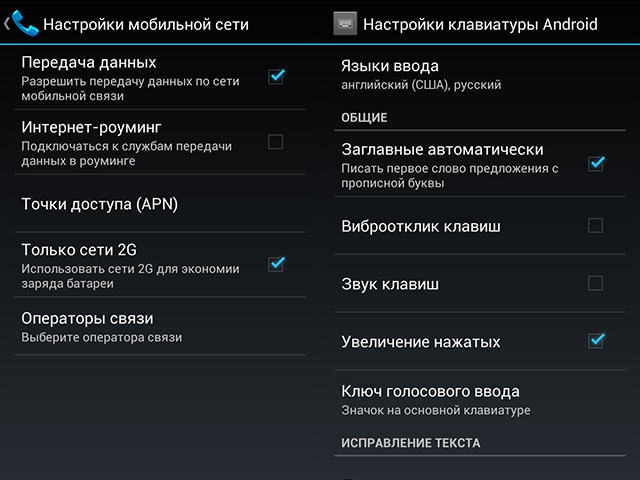
Πάρτε το widget ρυθμίσεων εξοικονόμησης ενέργειας στην επιφάνεια εργασίας σαςγια γρήγορη ενεργοποίηση / απενεργοποίηση Wi-Fi, Bluetooth, συγχρονισμού, αυτόματης φωτεινότητας, GPS. Επιπλέον, μειώστε το χρόνο αυτόματης απενεργοποίησης της οθόνης σε 15 δευτερόλεπτα ("Ρυθμίσεις" → "Οθόνη" → "Αναστολή λειτουργίας").
Απενεργοποιήστε τη δόνηση του κουμπιού. Για να το κάνετε αυτό, μεταβείτε στην επιλογή "Ρυθμίσεις" → "Γλώσσα και είσοδος" → "Πληκτρολόγιο Android" (ή αυτό που χρησιμοποιείτε) → καταργήστε την επιλογή των πλαισίων "Κραδασμοί πλήκτρων" και "Κλειδιά ήχων".
Μην ξεχάσετε να κλείσετε και να διαγράψετε περιττά προγράμματα από το σύστημα.. Ακόμη και αν η εφαρμογή δεν εκτελείται, η διαδικασία που εκτελείται στο παρασκήνιο μπορεί να χρεώσει μια φόρτιση. Ομοίως, αφαιρέστε από τα γραφικά στοιχεία γραφείου που δεν χρησιμοποιείτε.
Αν είναι δυνατόν, φέρτε μαζί σας μια χρέωση ή, σε ακραίες περιπτώσεις, μια εφεδρική μπαταρία.. Για να ενεργοποιήσετε το smartphone, όταν υπάρχει μια πρίζα δίπλα σας, δεν θα είναι ποτέ περιττή.
Οι παραπάνω συμβουλές ενδέχεται να περιορίζονται στους περισσότερους χρήστες. Εάν θέλετε ακόμα πιο ευέλικτες ρυθμίσεις εξοικονόμησης ενέργειας, εγκαταστήστε ένα ειδικό βοηθητικό πρόγραμμα. Συχνά, η επιλογή πέφτει δωρεάν Εύκολη εξοικονόμηση μπαταρίας (πάνω από 700 χιλιάδες αξιολογήσεις στο Google Play). Είναι βολικό να έχετε πολλά προφίλ βελτιστοποιημένα για διαφορετικές ανάγκες. Μεταξύ αυτών, αξίζει να σημειωθεί η λειτουργία "smart" με τις βέλτιστες ρυθμίσεις (συνιστάται στις περισσότερες περιπτώσεις) και τη λειτουργία "σούπερ οικονομία", η οποία απενεργοποιεί τα πάντα ταυτόχρονα, εκτός από τις κλήσεις και τα SMS.
Εύκολη εξοικονόμηση μπαταρίας:
![]()
Ένα άλλο δωρεάν βοηθητικό πρόγραμμα - Battery Dr Saver - δείχνει λεπτομερείς πληροφορίες σχετικά με την κατανάλωση ρεύματος: ποια είναι η θερμοκρασία της συσκευής, πόση ώρα έχετε ξοδέψει (σε δίκτυα 3G και 2G), ακούγοντας μουσική, βλέποντας βίντεο, κάθονται στο Διαδίκτυο κλπ. Ένας βολικός διαχειριστής εργασιών θα σας βοηθήσει να ξεφορτώσετε περιττά προγράμματα από τη μνήμη.
Η καρτέλα "Ρυθμίσεις" περιέχει όλες τις λειτουργίες που καταναλώνουν ενέργεια ("λειτουργία πτήσης", απενεργοποίηση οθόνης, ένταση, Wi-Fi κ.λπ.), οι οποίες μπορούν να απενεργοποιηθούν αμέσως. Υπάρχει υποστήριξη για τη ρωσική γλώσσα.
Μια σχετικά μικρή διάρκεια ζωής της μπαταρίας είναι σχεδόν το κύριο πρόβλημα όλων των smartphones Android και άλλων συσκευών από τότε που κυκλοφόρησαν στην αγορά και το πρόβλημα είναι τόσο επείγον που μέχρι τώρα, αρκετά χρόνια μετά την κυκλοφορία των πρώτων συσκευών Android, εμφανίζονται μέθοδοι λογισμικού αύξηση της διάρκειας ζωής της μπαταρίας. Σε αυτή τη σειρά άρθρων θα προσπαθήσουμε να εξετάσουμε αν όχι όλοι, τότε οι περισσότεροι από τους διαθέσιμους τρόπους βελτίωσης της εξοικονόμησης ενέργειας.
Αρχικά, ας δούμε τον κύριο και όχι πάντα προφανή λόγο της σύντομης διάρκειας ζωής της συσκευής, δηλαδή την παραβίαση της εξοικονόμησης ενέργειας σε κατάσταση αναστολής λειτουργίας. Στην έκδοση 2.2 του Android και νωρίτερα, αφού χρησιμοποιήσετε τη συσκευή για μια πλήρη εργάσιμη ημέρα (αλλά δεν την φέρετε σε πλήρη απόρριψη με τερματισμό λειτουργίας), πληκτρολογήστε τα ακόλουθα στο "κουδούνισμα":
*#*#4636#*#*
Επίσης, η εφαρμογή SpareParts θα αντιμετωπίσει αυτούς τους στόχους. Δώστε προσοχή στο στοιχείο "Ιστορικό μπαταρίας" (δηλ. "Καταγραφή μπαταριών"). Ακολουθούν οι πλήρεις πληροφορίες σχετικά με την κατανάλωση ενέργειας από τη συσκευή. Πρώτα απ 'όλα, η ρήτρα "Άλλη Χρήση" είναι ενδιαφέρουσα, όπου προέρχονται αυτά τα υποκείμενα:
"Τρέξιμο" ("Λειτουργία λειτουργίας", "Τρέξιμο") - το στοιχείο δείχνει το χρόνο λειτουργίας εκτός της κατάστασης αναμονής, δηλαδή, όλη την ώρα που είναι ενεργή η συσκευή. Οι στατιστικές εμφανίζονται σε εκατοστιαία ποσοστά, όταν κάνετε κλικ σε λεπτά.
"Ενεργοποίηση οθόνης" - το στοιχείο εμφανίζει την ώρα που λειτουργεί η συσκευή με την οθόνη ενεργοποιημένη, πάλι - ως ποσοστό, όταν πατηθεί - σε λεπτά.
"Τηλέφωνο ενεργοποιημένο" - το στοιχείο εμφανίζει το συνολικό χρόνο των τηλεφωνικών συνομιλιών, ως ποσοστό, όταν πατήσετε - μέσα σε λίγα λεπτά.
Το δεύτερο μενού σας επιτρέπει να ταξινομήσετε τα δεδομένα για ευκολία και να τα εμφανίσετε για τη διάρκεια της συσκευής, για το διάστημα μετά την τελευταία επανεκκίνηση ή μετά την τελευταία φόρτιση. Γενικά, είναι σαφές ότι οι δείκτες θα διαφέρουν, αλλά γενικά, ο λόγος της κατανάλωσης ενέργειας από διαφορετικές λειτουργίες παραμένει περίπου ο ίδιος.
Όσον αφορά το στοιχείο "δραστηριότητα" ("τρέξιμο"), αποτελείται από "ορατό" και "αόρατο". Η κατώτατη γραμμή είναι ότι το "ορατό" μέρος της αποτελείται από όλες τις ενέργειες που συμβαίνουν όταν η οθόνη είναι ενεργοποιημένη, δηλαδή, σε γενικές γραμμές, είναι ίση με την ένδειξη "Οθόνη ενεργοποίησης". Και το συστατικό "αόρατο", με τη σειρά του, σχηματίζεται όταν η οθόνη της συσκευής είναι απενεργοποιημένη. Αυτό είναι, ιδανικά, δεν πρέπει να είναι καθόλου, ή ένα πολύ μικρό μέρος σε κάθε αναλογία, αλλά στην πραγματικότητα - είναι παρόν. Και αυτό σημαίνει ότι κατά τη διάρκεια του ύπνου κάτι "ξυπνά" τη συσκευή, κατά την οποία, συνεπώς, η δαπάνη δαπανάται. Δηλαδή, για να προσδιορίσουμε αν η συσκευή έχει προβλήματα εξοικονόμησης ενέργειας σε ένα όνειρο, αρκεί να αφαιρέσουμε την παράμετρο "Screen on" από την παράμετρο "Mode mode" - παίρνουμε "αόρατη" δραστηριότητα και αν είναι πάνω από 10% τότε είναι απαραίτητο να ληφθούν μέτρα. Συνιστάται ο δείκτης αυτός να μην υπερβαίνει το 5%. Αλλά μην ξεχνάτε ότι η ακρόαση στο παρασκήνιο της μουσικής, η συνεχής ενσωμάτωση ιστορικών πελατών κοινωνικής δικτύωσης, οι πελάτες αλληλογραφίας κλπ., Αυξάνουν την αξία της "αόρατης" συνιστώσας. Αξίζει να σκεφτείτε αν δεν εκτελέσατε προσωπικά καθήκοντα στο παρελθόν και η "αόρατη" δραστηριότητα είναι σε πολύ υψηλό επίπεδο. Η πιο αξιόπιστη τιμή του δείκτη "Τρόπος λειτουργίας" σχηματίζεται περίπου μια ολόκληρη μέρα χρησιμοποιώντας μια συσκευή Android, αλλά δεν μπορείτε να περιμένετε όλη την ημέρα. Αρκεί να ανοίξετε αυτό το στοιχείο και να θυμάστε την τιμή της ένδειξης (σε λεπτά). Αφού κλείσετε το αρχείο καταγραφής και απενεργοποιήσετε την οθόνη - δηλαδή, ενεργοποιήστε τη λειτουργία αναστολής λειτουργίας. Αφού, για παράδειγμα, ενεργοποιήσουμε τη συσκευή για 10 λεπτά, ξεκινάμε αμέσως το αρχείο καταγραφής και συγκρίνουμε τη νέα τιμή αυτού του δείκτη με τον προηγούμενο, τον οποίο έχουμε θυμηθεί. Για παράδειγμα, ο "τρόπος λειτουργίας" έδειξε 42 λεπτά 10 δευτερόλεπτα, και μετά από 10 λεπτά ύπνου - 43 λεπτά 25 δευτερόλεπτα, δηλαδή, αυξήθηκε κατά 75 δευτερόλεπτα. 75 δευτερόλεπτα, σε αυτή την περίπτωση, είναι 12% σε σχέση με την ώρα για ύπνο (10 λεπτά), η οποία είναι λίγο μεγάλη. Έτσι, όσο περισσότερο χρόνο ο ύπνος για την επιλογή των τιμών για τον υπολογισμό της δραστηριότητας της συσκευής, τόσο ακριβέστερο θα είναι το αποτέλεσμα.
Ξεκινώντας από το Android 2.3 και νεότερο, το στοιχείο "Μπαταρία" δεν υπάρχει πλέον, το στοιχείο "Χρήση μπαταρίας" στις ρυθμίσεις της κινητής συσκευής έχει έρθει να το αντικαταστήσει. Με το άνοιγμα αυτού του στοιχείου, μπορείτε να έχετε πρόσβαση στη λίστα όλων των παραμέτρων για τις οποίες πηγαίνει η φόρτιση της μπαταρίας.

Προσδιορίστε τα βασικά σημεία. Παρεμπιπτόντως, η μετάφραση των σημείων ενδέχεται να διαφέρει ανάλογα με τη συσκευή, αλλά τα εικονίδια παραμένουν πάντα τα ίδια.
"Οθόνη" είναι το στοιχείο που είναι υπεύθυνο για την ώρα που η οθόνη είναι ενεργοποιημένη, δηλαδή η κατανάλωση της μπαταρίας οθόνης.
"Αναμονή" - ο χρόνος χρήσης της μονάδας ραδιοφώνου του τηλεφώνου και, κατά συνέπεια, η κατανάλωση ενέργειας από αυτά.
"Χρόνος αναμονής" - ο χρόνος της συσκευής με την οθόνη απενεργοποιημένη. Παρεμπιπτόντως, αυτό είναι το πολύ "αόρατο" στοιχείο της δραστηριότητας που μιλήσαμε λίγο πριν.
"Σύστημα Android" - ο χρόνος λειτουργίας του λογισμικού συστήματος και η κατανάλωση φόρτισης της μπαταρίας, ενώ η δραστηριότητά τους σε ένα όνειρο εμφανίζεται ξεχωριστά.
Οι υψηλές (σε εκατοστιαίες μονάδες) τιμές των στοιχείων "Display" και "Standby" είναι φυσιολογικές, καθώς οδηγούν πάντα σε σχεδόν οποιαδήποτε συσκευή από την άποψη της κατανάλωσης ενέργειας. Επιπλέον, οι παράμετροι σε αυτό το στοιχείο ρύθμισης είναι ποσοστά, τα οποία μαζί αποτελούν το 100%, δηλαδή δείχνουν τη διανομή της χρήσης της φόρτισης της μπαταρίας σε διάφορες λειτουργίες. Λόγω μιας συγκεκριμένης ατέλειας αυτού του συστήματος, στη λίστα είναι δυνατόν στην καλύτερη περίπτωση να βλέπουμε εφαρμογές που λειτουργούν "ανοιχτά". Δηλαδή, τα προγράμματα που λειτουργούν "κρυμμένα", κατά τη διάρκεια του ύπνου μιας συσκευής Android, είναι απίθανο να το δουν.
Εάν κάνετε κλικ στο πάνω μέρος, θα εμφανιστεί το γράφημα εκκένωσης. Το επίπεδο φόρτισης εμφανίζεται στον άξονα Υ και ο χρόνος εμφανίζεται στον άξονα Χ, επομένως είναι δυνατή η παρακολούθηση της δυναμικής κατανάλωσης ενέργειας. Παρακάτω μπορείτε να δείτε και τέσσερις ράβδους:

"Τηλεφωνικό σήμα" - δείχνει την ποιότητα του λαμβανόμενου ραδιοσήματος, πράσινο - καλής ποιότητας, κόκκινο - φτωχό. Όσο χειρότερη είναι η ποιότητα, τόσο πιο έντονα πρέπει να λειτουργεί ο ραδιοφωνικός δέκτης και όσο πιο γρήγορα καταναλώνεται η ενέργεια.
Το "Wi-Fi" - οι μπλε γραμμές πλήρωσης είναι περίοδοι χρήσης του Wi-Fi.
"Λειτουργία εργασίας" (λειτουργία "Αφύπνιση") - η συμπλήρωση της μπλε γραμμής εμφανίζει επίσης το συνολικό χρόνο της δραστηριότητας της συσκευής.
Η οθόνη "Ενεργοποίηση" - εμφανίζεται με μπλε χρώμα ο χρόνος κατά τον οποίο ενεργοποιήθηκε η οθόνη της κινητής συσκευής.
"Φόρτιση" - εμφανίζει με μπλε χρώμα τις περιόδους κατά τις οποίες φορτίστηκε η μπαταρία.
Η δραστηριότητα μιας κινητής συσκευής Android, πάλι, αποτελείται από "ορατά" και "αόρατα". Το "Ορατό" σχηματίζεται από όλες τις ενέργειες που συμβαίνουν κατά τη διάρκεια των στιγμών της οθόνης, δηλαδή οι μπάρες "Οθόνη σε λειτουργία" και "Λειτουργία λειτουργίας" είναι μπλε. Το στοιχείο "αόρατο" σχηματίζεται κατά τις περιόδους κατά τις οποίες η οθόνη της κινητής συσκευής είναι απενεργοποιημένη - η μπάρα "Λειτουργία λειτουργίας" είναι μπλε, αλλά η "Οθόνη είναι ενεργοποιημένη" είναι μαύρη. Στην ιδανική περίπτωση, δεν θα πρέπει να υπάρχει καμία "αόρατη" δραστηριότητα καθόλου, αν υπάρχει, τότε ορισμένες διαδικασίες ξυπνούν το gadget κατά τη διάρκεια του ύπνου, ξοδεύοντας το φορτίο της μπαταρίας σε κάποιο βαθμό.
Στο παραπάνω screenshot, η "αόρατη" δραστηριότητα εντοπίζεται καλά. Κατά τη διάρκεια της νύχτας των παρατηρήσεων, αυτή είναι η καλύτερη περίοδος, δεδομένου ότι τα γραφήματα χτίζονται αργά και χρειάζονται σε λίγες ώρες · για μερικές φορές, η κινητή συσκευή δεν κοιμήθηκε. Εάν η "αόρατη" δραστηριότητα υπερβαίνει το 10% της γραμμής "Λειτουργική λειτουργία" σημαίνει ότι οδηγεί σε σημαντική απώλεια της μπαταρίας και πρέπει να αναζητήσετε τις διαδικασίες που ξυπνά η συσκευή. Θα μιλήσουμε για αυτό λίγο αργότερα. Παρεμπιπτόντως, μπορείτε να εντοπίσετε τη δυναμική της κατανάλωσης μπαταριών και τα μέσα έκτακτης ανάγκης και να εγκαταστήσετε την εφαρμογή Ιστορικό μπαταριών και να χρησιμοποιήσετε την παλιά μεθοδολογία που σχετίζεται με την έκδοση 2.2 του λειτουργικού συστήματος Android και νωρίτερα.
Τώρα ξεκινήστε τη βελτιστοποίηση της διάρκειας ζωής της μπαταρίας της συσκευής μας Android, η οποία θα μειώσει σημαντικά την κατανάλωση ενέργειας. Ορισμένες από τις μεθόδους που αναφέρονται παρακάτω αποσκοπούν στην εξάλειψη των αυθόρμητων αφύπνισης μιας κινητής συσκευής.
Έτσι, αρχικά - εξωτερική επιρροή. Η κινητή συσκευή δεν θα μπορεί να πάει σε ύπνο εάν πιέσετε τουλάχιστον ένα, οποιοδήποτε κουμπί. Στα πιο μοντέρνα μοντέλα συσκευών Android, το πρόβλημα αυτό επιλύεται, αλλά αξίζει να ελέγξετε αν η συσκευή είναι αναμμένη ενώ πατάτε το κουμπί. Αν δεν κοιμηθείτε, τότε κατά τη διάρκεια της διατήρησης οποιουδήποτε κουμπιού, η ένδειξη της "αόρατης" συνιστώσας δραστηριότητας θα είναι ίση με 100%. Από τις γνωστές προβληματικές συσκευές, το i7500 της Samsung ήταν πολύ ευαίσθητο για ένα κουμπί της κάμερας και το smartphone μπορούσε να αποφορτιστεί εντελώς μέσα σε λίγες μόνο ώρες από τη στενή και σφιχτή θήκη από τη συσκευασία, λόγω του γεγονότος ότι η συσκευή θεωρούσε το κουμπί μόνιμα συγκρατημένο.
Επιπλέον, είναι απαραίτητο να πούμε για τη μεταφορά δεδομένων ή, απλούστερα, για το κινητό Διαδίκτυο. Αυτό περιλαμβάνει αυτόματο συγχρονισμό διαφόρων εφαρμογών και υπηρεσιών, μεταφορά δεδομένων στο παρασκήνιο κ.ο.κ. Για όλα αυτά, εκτός από τα χρήματα για την κυκλοφορία, η πολύτιμη δαπάνη της μπαταρίας δαπανάται επίσης. Συνιστάται ιδιαίτερα η αποσύνδεση της μετάδοσης δεδομένων μέσω 3G ή EDGE κατά τη χρήση μιας αχρησιμοποίητης σύνδεσης στο Internet. Αυτό μπορεί να εξοικονομήσει έως και 20% χρέωση ανά διανυκτέρευση. Συνιστάται να απενεργοποιήσετε πλήρως τη μεταφορά δεδομένων μέσω του μενού. Η χρήση του τείχους προστασίας για την παρεμπόδιση της κυκλοφορίας δεν βοηθά σε όλες τις περιπτώσεις. Αν είναι αδύνατο να απενεργοποιηθεί η μεταφορά δεδομένων με τυποποιημένες μεθόδους (αυτό το πρόβλημα είναι κοινό στο firmware που βασίζεται στο Android 2.2 και παλαιότερο λειτουργικό σύστημα, δεδομένου ότι το κουμπί ξεκλειδώματος είναι υπεύθυνο για τη λειτουργία), τότε μπορείτε να εγκαταστήσετε ένα ξεχωριστό πρόγραμμα. Αυτή η εφαρμογή μπορεί να ενεργοποιήσει και να απενεργοποιήσει με μη αυτόματο τρόπο το APN στη συσκευή. Για παράδειγμα, τα προγράμματα APNSwitch και APNDroid. Για την παρακολούθηση της κατανάλωσης που καταναλώνεται κατά τη χρήση του Internet μέσω Wi-Fi, είναι καλύτερο να παρακολουθείτε τη χρήση ειδικών προγραμμάτων όπως το 3GWatchdog (συνιστάται να αρχίσετε να εργάζεστε στο Internet λίγο πριν τη συνεδρία).
Σχετικά με τα ασύρματα δίκτυα. Συμπεριλαμβανόμενο δίκτυο 3G, ειδικά σε περιοχές με χαμηλό επίπεδο σήματος, θέση σε ασύρματα δίκτυα (GPS και ρυθμίσεις ασφαλείας), Wi-Fi, Bluetooth, GPS - όλα αυτά είναι καλύτερα απενεργοποιημένα εάν οι λειτουργίες δεν χρησιμοποιούνται και ενεργοποιούνται μόνο όταν ανακύπτει η ανάγκη. Αυτό θα αυξήσει σημαντικά τη διάρκεια ζωής της μπαταρίας της κινητής συσκευής Android. Για ευκολία, μπορείτε να εμφανίσετε widgets για να ελέγξετε τις καταχωρημένες λειτουργίες στην επιφάνεια εργασίας.
Η επιλογή μεταξύ δικτύων 3G και 2G είναι πολύ απλή. Προκειμένου να εξοικονομήσετε ενέργεια από τη μπαταρία, συνιστάται να χρησιμοποιείτε δίκτυα 2G για φωνητικές κλήσεις και 3G για μεταφορά δεδομένων. Η μετάδοση φωνής μέσω δικτύων 2G είναι καλύτερη, αφού είναι μονοφωνικά και μπορεί να μεταδίδει μόνο ένα πράγμα κάθε φορά, ενώ το 3G είναι πολυκαναλικό και μπορεί ταυτόχρονα να ανταλλάσσει φωνή και δεδομένα με το δίκτυο. Έτσι, με μια κανονική κλήση (όχι βίντεο), όλα τα κανάλια της σύνδεσης 3G θα χρησιμοποιηθούν για τη μετάδοση φωνής. Σε κάποιο βαθμό, αυτό μπορεί να βελτιώσει την ποιότητα της μεταδιδόμενης φωνής, αλλά θα επηρεάσει επίσης την κατανάλωση ενέργειας και αρκετά σημαντικό - έως και 20-25%. Όσον αφορά τη μετάδοση δεδομένων, τότε με καλής ποιότητας κάλυψη ενός οικισμού με δίκτυο 3G (3-4 τμήματα είναι πάντα το ελάχιστο), είναι καλύτερο να το χρησιμοποιήσετε και όχι EDGE. Το EDGE καταναλώνει 30% περισσότερη ενέργεια (περίπου 300 mA έναντι 210 mA) και είναι πιο κοντά σε αυτή του Wi-Fi (330 mA). Φυσικά, αυτή η κατανάλωση ισχύει για το πλήρες φορτίο - για παράδειγμα, τη λήψη ενός αρχείου. Επιπλέον, η ταχύτητα λήψης δεδομένων στο δίκτυο 3G είναι υψηλότερη, γεγονός που μειώνει τον χρόνο χρήσης του δικτύου. Αλλά θα κάνουμε κράτηση αμέσως, εάν η κάλυψη 3G δεν είναι η καλύτερη και απουσιάζει σε κάποια σημεία, τότε η κατανάλωση ενέργειας θα αυξηθεί απότομα, καθώς στη ζώνη 2G η κινητή συσκευή θα σαρώνει συνεχώς το επιπλέον εύρος για την κάλυψη 3G. Η σάρωση δικτύου είναι συνήθως η πιο ασταθής διαδικασία.
Μην ξεχάσετε να «λαβές» για να απενεργοποιήσετε το ραδιόφωνο smartphone ή επικοινωνίας, δηλαδή, περιλαμβάνουν «λειτουργία πτήσης» ( «Λειτουργία πτήσης», «τρόπος αέρα» και άλλα παρόμοια, ανάλογα με τη μετάφραση), αν η λήψη του σήματος από τον σταθμό βάσης είναι κακό και πρέπει να τηλεφώνου όχι αυτή τη στιγμή, για παράδειγμα, σε ένα ταξίδι ή τη νύχτα. Αυτό εξοικονομεί σημαντικά την ισχύ της μπαταρίας. Όσο χειρότερο είναι το σήμα, τόσο περισσότερη ενέργεια καταναλώνεται για τη συντήρησή του - η μονάδα ραδιοφώνου λειτουργεί πιο έντονα. Είναι επίσης καλύτερο να απενεργοποιήσετε τη μονάδα ραδιοσυχνοτήτων και όχι τη συσκευή εντελώς, καθώς μπορεί να δαπανηθεί ακόμα περισσότερη ενέργεια από την μπαταρία για επανεκκίνηση.
Ας μιλήσουμε για αισθητήρες και αισθητήρες, και αυτό είναι ένας αισθητήρας μαγνητικού πεδίου, επιταχυνσιόμετρο και ούτω καθεξής. Όλοι καταναλώνουν ενέργεια για την εργασία τους. Και σε συνθήκες μέγιστης εξοικονόμησης μπαταρίας, η απενεργοποίηση ή η μη χρήση αισθητήρων σάς επιτρέπει να αποθηκεύσετε ένα ορισμένο ποσό φόρτισης. Για παράδειγμα, ας πάρουμε την τρέχουσα κατανάλωση για το Samsung Galaxy S (i9000):
Αισθητήρας περιστροφής - 4,2 mA
Αισθητήρας προσέγγισης - 0,75 mA
Αισθητήρας προσανατολισμού - 4.2 mA
Αισθητήρας μαγνητικού πεδίου - 4,0 mA
Αισθητήρας επιτάχυνσης - 0,2 mA
Αισθητήρας φωτισμού - 0,75 mA
Ανιχνευτής βαρύτητας - 0,2 mA
Επιταχυνσιόμετρο - 0,2 mA
Γενικά, οι παραπάνω προδιαγραφές ισχύουν για τις περισσότερες συσκευές Android. Επίσης, σε πιο σύγχρονες συσκευές, μπορεί να υπάρχει ένα γυροσκόπιο, ένας αισθητήρας πίεσης, ένα θερμόμετρο και άλλοι. Όπως μπορείτε να δείτε από το τραπέζι, οι αισθητήρες που είναι υπεύθυνοι για τον προσανατολισμό της συσκευής στο διάστημα καταναλώνουν το μέγιστο της ενέργειας και απενεργοποιώντας τη λειτουργία "περιστροφής οθόνης", μπορείτε να αυξήσετε τη διάρκεια ζωής της μπαταρίας κατά 5-10%. Για να έχετε γρήγορη πρόσβαση στη διαχείριση αυτής της λειτουργίας, μπορείτε να χρησιμοποιήσετε τα γραφικά στοιχεία, όπως το Widget SwitchPRO. Τα παιχνίδια που χρησιμοποιούν τον αισθητήρα θέσης μιας κινητής συσκευής στο διάστημα μπορούν να καταναλώσουν έως και 200 mAh, κάτι που είναι αρκετά μεγάλο. Επιπλέον, οι διαδικασίες που σχετίζονται με τη χρήση αυτού του αισθητήρα δεν απομακρύνονται από τη μνήμη ακόμα και μετά την ολοκλήρωση της εφαρμογής (συμπεριλαμβανομένης της χρήσης του Task Manager), και η πολύτιμη ενέργεια τους δαπανάται. Μπορείτε να αφαιρέσετε τέτοιες διαδικασίες από τη μνήμη επανεκκινώντας τη συσκευή, αλλά γενικά η κατανάλωση ενέργειας για αυτούς δεν είναι πολύ μεγάλη, σε αντίθεση με τα περισσότερα προγράμματα και παιχνίδια.
Στο επόμενο άρθρο αυτής της σειράς, θα εξετάσουμε τα θέματα κατανάλωσης μπαταρίας από την οθόνη, τον επεξεργαστή, καθώς και τρόπους αντιμετώπισης της ανεπιθύμητης "αόρατης" δραστηριότητας.
Μια μπαταρία σε μια κινητή συσκευή είναι ίσως το πράγμα που πρέπει να ανησυχείτε. Είναι απίθανο κάποιος να θέλει το gadget να φορτίζεται κάθε βράδυ ή ακόμα χειρότερα στη μέση της εργάσιμης ημέρας. Φυσικά, μπορείτε να απενεργοποιήσετε διάφορες λειτουργίες και υπηρεσίες για να αποφύγετε την ταχεία απόρριψη, αλλά συχνά ο λόγος απέχει πολύ από αυτό. Εάν έχετε πολλές εφαρμογές εγκατεστημένες στο smartphone σας, τότε, κατά πάσα πιθανότητα, θα υπάρχει ένα ζευγάρι από αυτούς που χρησιμοποιούν ενέργεια αναποτελεσματικά. Αλλά μην ανησυχείτε. Στη συνέχεια, θα σας πούμε τι πρέπει να κάνετε σε αυτήν την περίπτωση.
Ψάχνουμε για μια εφαρμογή
Ορισμένα προγράμματα που θεωρούμε χρήσιμα και τα οποία χρησιμοποιούμε καθημερινά, σε μια ωραία στιγμή (για παράδειγμα, μετά την ενημέρωση) μπορεί να αρχίσουν να καταναλώνουν πόρους μπαταρίας "σαν να μην είναι από μόνα τους". Αν το smartphone σας είναι από μια κορυφαία σειρά συσκευών, ίσως αυτό να μην επηρεάζει την απόδοση με κανέναν τρόπο, ωστόσο, σίγουρα θα υπάρχουν κάποια προβλήματα σχετικά με την μπαταρία ή μάλλον με τη διάρκεια ζωής της μπαταρίας.
Ο πανικός δεν αξίζει τον κόπο. Πρώτα πρέπει να καταλάβετε ποια εφαρμογή καταναλώνει το μέγιστο. Απλά πηγαίνετε στο "Ρυθμίσεις", στη συνέχεια "Μπαταρία". Θα δείτε μια λίστα ενεργών εφαρμογών. Το ποσοστό θα υποδεικνύει πόση ενέργεια καταναλώνει.
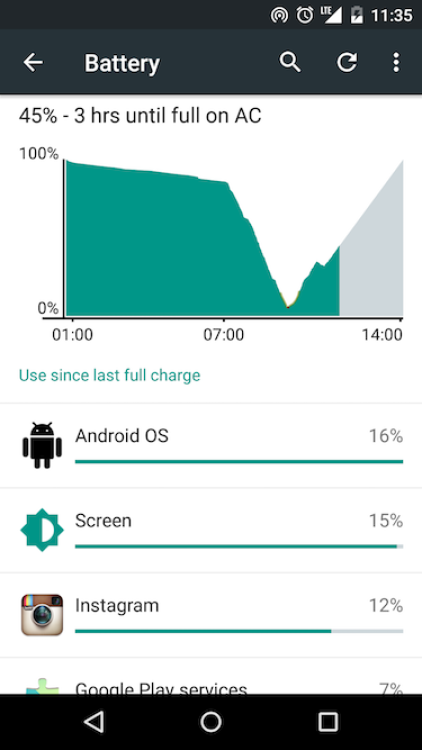
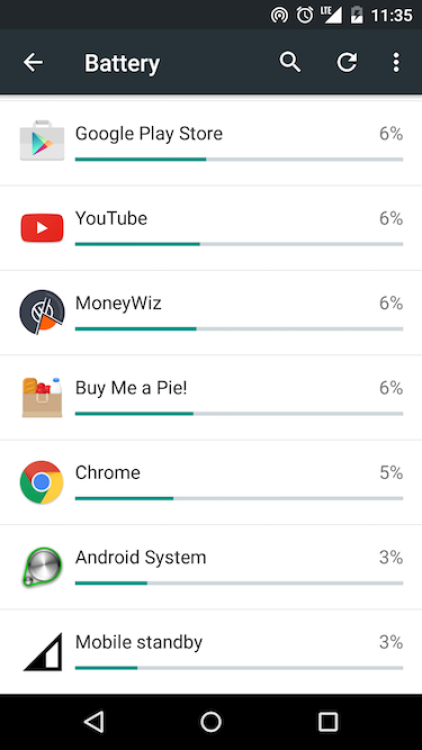
Σε ορισμένες περιπτώσεις, αυτό το μενού δεν λειτουργεί σωστά, δηλαδή δεν καταχωρεί τη δραστηριότητα ορισμένων εφαρμογών. Σε αυτή την περίπτωση, σας συμβουλεύουμε να κάνετε λήψη ενός από τα ειδικά βοηθητικά προγράμματα, όπως το Battery Doctor, το οποίο θα σας βοηθήσει να βρείτε το πιο ενεργειακό πρόγραμμα.
Τι να κάνετε μετά;
Φαίνεται ότι βρήκαν την εφαρμογή, την διαγράφουν, αλλά στην πραγματικότητα όλα δεν είναι τόσο απλά. Το πρόγραμμα μπορεί να είναι πολύ αναγκαίο, και χωρίς αυτό βιασύνη με την απομάκρυνση δεν αξίζει τον κόπο. Για να ξεκινήσετε, δοκιμάστε να καθαρίσετε την προσωρινή μνήμη ή, σε ακραίες περιπτώσεις, να διαγράψετε τα δεδομένα με την ελπίδα ότι θα λύσει το πρόβλημα. Μπορούμε επίσης να συμβουλεύουμε να τερματίσετε βίαια την εφαρμογή και να την ξεκινήσετε ξανά. Όλα αυτά γίνονται στις "Ρυθμίσεις" - "Εφαρμογές".

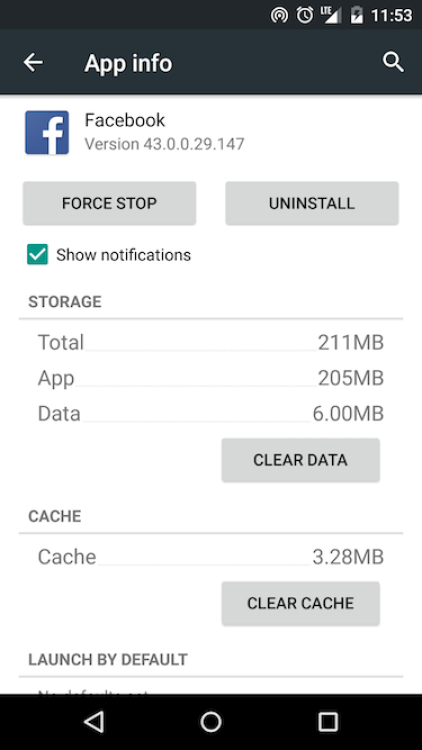
Εάν καμία από τις εφαρμογές δεν έχει δείξει ότι είναι χειρότερη, θα πρέπει να ελέγξετε τις παραμέτρους όπως τη φωτεινότητα της οθόνης και το αυτόματο κλείδωμα. Δεν είναι ένα μυστικό για κανέναν ότι η οθόνη είναι ο κύριος καταναλωτής της φόρτισης της μπαταρίας, οπότε δεν θα πρέπει να μείνει χωρίς επιτήρηση για να την ενεργοποιήσετε.

Επίσης, το πρόβλημα μπορεί να είναι ότι το smartphone δεν πηγαίνει σε βαθύ ύπνο. Για να το ελέγξετε, κάντε λήψη της εφαρμογής Spy CPU. Εάν το ποσοστό του "Deep Sleep" είναι πολύ μικρό και δεν εντοπίσατε καμιά ύποπτη εφαρμογή, τότε θα ήταν καλύτερο να δημιουργήσετε αντίγραφα ασφαλείας όλων των σημαντικών δεδομένων και να προσπαθήσετε να επαναφέρετε τις ρυθμίσεις στις εργοστασιακές ρυθμίσεις.
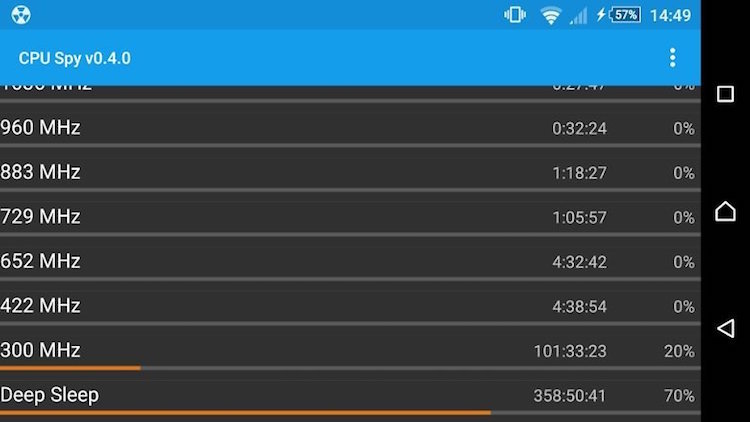
Ίσως έχετε μερικούς από τους δικούς σας τρόπους, με τη βοήθεια των οποίων λύσατε κάποτε το πρόβλημα της υπερβολικής κατανάλωσης χρέωσης; Γράψτε γι 'αυτά στα σχόλια.
Με βάση τα υλικά
Πώς να καθορίσετε ποια εφαρμογή καταναλώνει υπερβολική χρέωση και τι να κάνετε με αυτήν Ντμίτρι Μποροβσκίκ
Vkontakte
Σύγχρονα smartphones και προσπαθούν να εκφορτώσουν την πιο ακατάλληλη στιγμή. Φαίνεται ότι εσείς και το τηλέφωνό σας δεν κάνατε τίποτα ιδιαίτερο, και μέχρι τη μέση της ημέρας η φόρτιση της μπαταρίας είναι ήδη μηδενική. Πώς μπορώ να ξέρω για ποια δαπάνη χρησιμοποιήθηκε η μπαταρία; Και τι να κάνετε για να αποφύγετε παρόμοια προβλήματα στο μέλλον;
Μετρήστε επτά φορές ...
Δείτε μια γραφική παράσταση της κατανάλωσης της μπαταρίας, καθώς και να ελέγξετε ποιες εφαρμογές "έτρωγαν" το κύριο μέρος της χρέωσής της σε οποιοδήποτε Android smartphone. Ωστόσο, μερικοί κατασκευαστές αντικαθιστούν μερικές φορές το πρότυπο πρόγραμμα με τη δική τους ή αποκρύπτουν αυτήν τη στήλη ρυθμίσεων καθόλου, αλλά δεν καταλαβαίνουν πού.
Στα screenshots παρακάτω, θα δείξω πώς να ανοίξουμε το τμήμα μενού που μας ενδιαφέρει στο παράδειγμα του smartphone Xiaomi Mi2.
Για να το κάνετε αυτό, πηγαίνετε στις ρυθμίσεις του τηλεφώνου, ανοίξτε την ενότητα "Μπαταρία" (είναι στην κατηγορία "Συσκευή") και, στη συνέχεια, επιλέξτε το στοιχείο "Χρήση μπαταρίας".



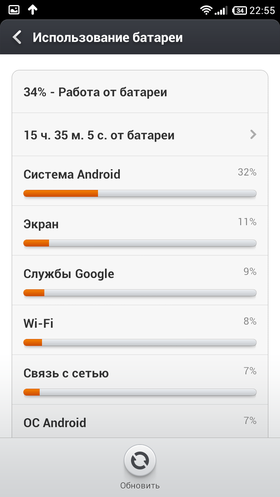
Ακολουθεί μια λίστα με τις πιο "αδηφάγιες" διαδικασίες και εφαρμογές. Εάν κάποιο στοιχείο σε αυτήν τη λίστα σας προκαλεί ερωτήσεις, τότε μπορείτε να λάβετε πρόσθετες πληροφορίες σχετικά με αυτό χρησιμοποιώντας ένα απλό tapa.
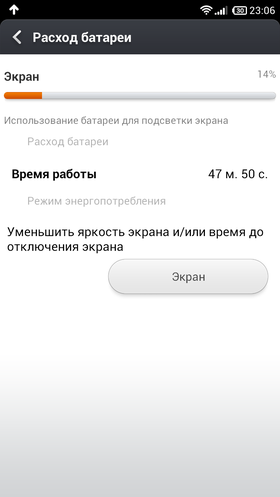
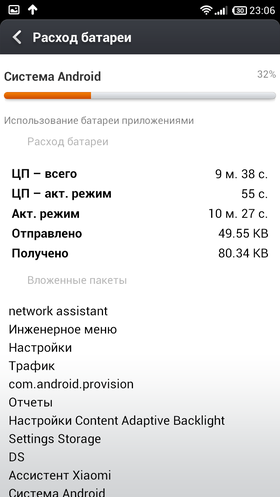
Αμέσως, σημειώνω ότι τα στιγμιότυπα που ανέφερα ως παράδειγμα δεν είναι αρκετά τυπικά. Με οποιαδήποτε ενεργή χρήση του smartphone, το πρώτο στοιχείο θα μεταβεί στην οθόνη. Στην περίπτωσή μου, το smartphone τις περισσότερες φορές βρισκόταν στο τραπέζι, το χρησιμοποίησα πολύ λίγο.
Μπορείτε να το επιβεβαιώσετε εξετάζοντας το πρόγραμμα εκφόρτισης της μπαταρίας. Για να το κάνετε αυτό, απλώς tapnat στη γραμμή στην οποία εμφανίζεται ο χρόνος λειτουργίας του smartphone.

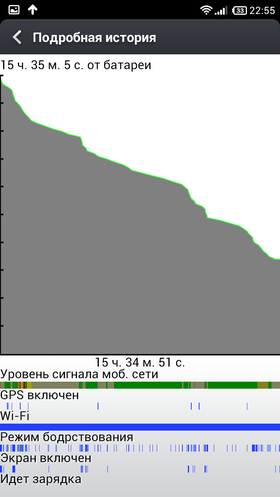
Το ίδιο το γράφημα βρίσκεται στο επάνω μέρος του παραθύρου, δείχνει παρακάτω, όταν το smartphone ενεργοποιήθηκε στην οθόνη, πόσο καιρό ήταν σε κατάσταση αναστολής λειτουργίας και πόσο συχνά χρησιμοποιούσε GPS.
... και κόψτε μια φορά!
Τώρα ας σκεφτούμε τι μπορεί να γίνει για να λυθεί το πρόβλημα μιας ξαφνικής εκφόρτισης της μπαταρίας. Πρώτα απ 'όλα, πρέπει να δώσετε προσοχή σε όσα ακριβώς δαπανήθηκαν. Μερικές φορές στην κορυφή των πιο αδηφάγων διεργασιών μπορεί να είναι κάποιου είδους εφαρμογή τρίτου μέρους. Και αυτός είναι ένας σαφής λόγος να σκεφτούμε την αντικατάστασή του. Σε κάθε περίπτωση, αν δεν μιλάμε για ένα πολύχρωμο 3D παιχνίδι, για το οποίο περάσατε μερικές ώρες. Πιθανότατα, το πρόβλημα είναι στον κωμικό κώδικα προγράμματος αυτής της εφαρμογής, εξαιτίας της οποίας το smartphone σας καταβάλλει πάρα πολλή προσπάθεια για την επίλυση ασήμαντων εργασιών ή δεν μπορεί να πάει σε κατάσταση αναστολής λειτουργίας, καθώς είναι σε ώρες υψηλής ειδοποίησης.
Όπως έγραψα παραπάνω, στις περισσότερες περιπτώσεις η οθόνη είναι ο κύριος καταναλωτής της φόρτισης της μπαταρίας. Και αυτό είναι απολύτως φυσιολογικό, γιατί ό, τι κάνετε στο smartphone σας, η οθόνη θα είναι συνεχώς. Ίσως η μόνη εξαίρεση είναι να ακούτε μουσική.
Φυσικά, δεν θα μπορείτε να απαλλαγείτε εντελώς από αυτό το είδος δαπανών. Εκτός αν βέβαια πρόκειται να βάλετε το smartphone σας σε ένα σκονισμένο ράφι. Ωστόσο, είναι ακόμα δυνατό να μειωθεί η κατανάλωση φόρτισης της οθόνης. Πρώτα απ 'όλα ακολουθεί ενεργοποιήστε την αυτόματη μείωση του φωτισμού οπίσθιο φωτισμό ή ρυθμίστε ένα αποδεκτό επίπεδο φωτεινότητας χειροκίνητα. Στις περισσότερες περιπτώσεις, ο διακόπτης που χρειάζεστε θα βρίσκεται στο blind του πίνακα ειδοποιήσεων. Εάν δεν υπάρχει, τότε θα πρέπει να μεταβείτε στις ρυθμίσεις του smartphone, επιλέξτε την ενότητα "Οθόνη" και στοιχείο "Φωτεινότητα". Θυμηθείτε ότι όσο φωτεινότερη είναι η οθόνη, τόσο περισσότερο καταναλώνει ενέργεια.
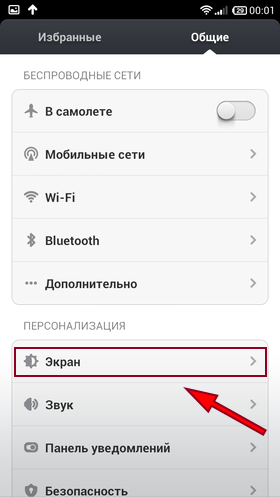

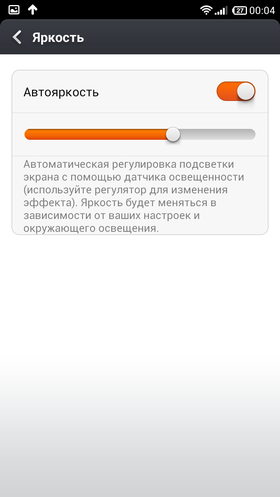
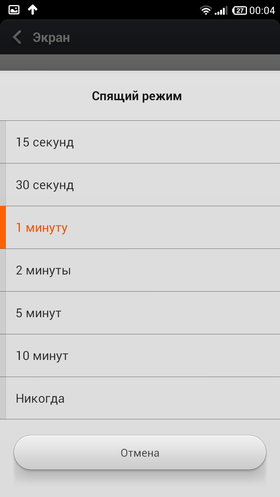
Εκτός από αυτό ακολουθεί ρυθμίστε το χρόνο απενεργοποίησης οθόνης. Εδώ πρέπει να επιτύχετε μια ισορροπία μεταξύ ευκολίας και αναγκαιότητας. Δεν είναι πολύ βολικό όταν η οθόνη σβήνει αυτόματα μετά από 10 δευτερόλεπτα αδράνειας. Αλλά αφήνοντας το για 10 λεπτά δεν είναι επίσης μια επιλογή.
Ιδιοκτήτες smartphones με Οι οθόνες AMOLED δώστε προσοχή σε ένα ακόμα πράγμα. Ίσως να φαίνεται περίεργο σε κάποιον, αλλά παρόμοιες εμφανίσεις σχεδόν δεν ξοδεύουν ενέργεια για την εμφάνιση σκοτεινών χρωμάτων. Αλλά τα φωτεινά χρώματα, αντίθετα, καταναλώνουν αξιοσημείωτα την ισχύ της μπαταρίας. Εάν μπορείτε να τραβήξετε μια σκοτεινή ταπετσαρία και, αν είναι δυνατόν, να ορίσετε ένα σκοτεινό θέμα για τα πιο συχνά χρησιμοποιούμενα προγράμματα, αυτό θα επηρεάσει σημαντικά τη διάρκεια ζωής της μπαταρίας του smartphone.
Σημειώνω για μια ακόμη φορά ότι αυτό είναι όλο Οι οθόνες AMOLED - στις οθόνες των άλλων τύπων αυτό δεν θα έχει νόημα. Μπορείτε να μάθετε τι είδους οθόνη έχει εγκατασταθεί στο smartphone στις οδηγίες της συσκευής ή στα χαρακτηριστικά της στο Yandex.Market ή σε κριτικές σε εξειδικευμένους ιστότοπους.
Σε ορισμένες περιπτώσεις, το τηλέφωνο ξοδεύει πολλή ενέργεια συνεχώς εναλλαγή μεταξύ 2G και 3G από δίκτυα. Αυτό συμβαίνει όταν η κάλυψη 3G του φορέα σε αυτήν την περιοχή είναι πολύ κακή, η σύνδεση χάνεται συνεχώς και το τηλέφωνο πρέπει να συνδεθεί ξανά με ένα λιγότερο αποδοτικό δίκτυο. Αυτό το πρόβλημα μπορεί να λυθεί μόνο με έναν τρόπο - ώθηση του τηλεφώνου σε λειτουργία 2G. Αυτό μπορεί να γίνει είτε στις ρυθμίσεις του smartphone ( "Ρυθμίσεις" –> "Κινητά δίκτυα" –> "Τύπος δικτύου") ή χρησιμοποιώντας τους διακόπτες στην κουρτίνα του πίνακα ειδοποιήσεων.
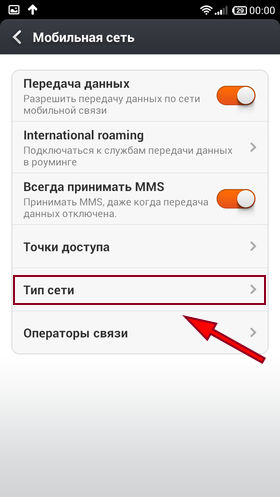
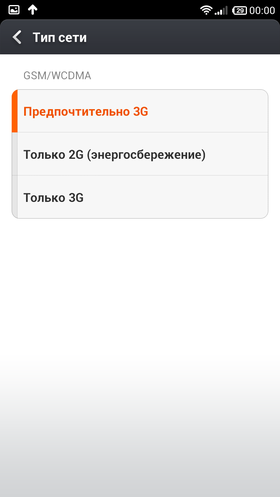
Και αν θέλετε να μειώσετε ακόμη περισσότερο αυτή τη στήλη κόστους - τότε επίσης απενεργοποιήστε το κινητό διαδίκτυο στο smartphone σας ή να απαγορεύσει την πρόσβαση στο Διαδίκτυο σε διάφορα προγράμματα. Αν και για το γούστο μου, αυτό είναι πάρα πολύ μια καρδιακή λύση στο πρόβλημα. Αλλά για να βεβαιωθείτε ότι το Bluetooth δεν είναι μόνο πάντα ενεργοποιημένο είναι σίγουρα αξίζει τον κόπο. Συνήθως, το εικονίδιο Bluetooth on and off βρίσκεται στη γραμμή ειδοποιήσεων.
Ένας άλλος τρόπος για να μειώσετε την κατανάλωση μπαταρίας - επιλέξτε στις ρυθμίσεις του smartphone βέλτιστη λειτουργία επεξεργαστή. Αν και αυτή η επιλογή δεν είναι σε όλες τις συσκευές και μπορεί να ονομαστεί διαφορετικά, αξίζει σίγουρα να ψάξετε στις ρυθμίσεις. Και μην φοβάστε ότι το τηλέφωνο θα επιβραδυνθεί σε βαριές εφαρμογές ή παιχνίδια - όταν ο επεξεργαστής αντιληφθεί ότι δεν μπορεί να χειριστεί το φορτίο, θα μεταβεί αυτόματα στη λειτουργία "γρήγορη".
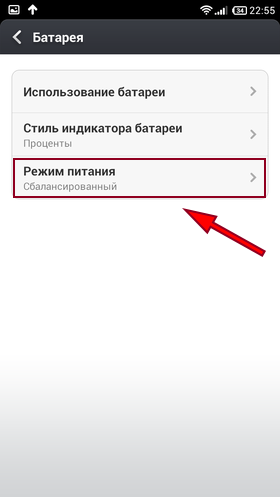
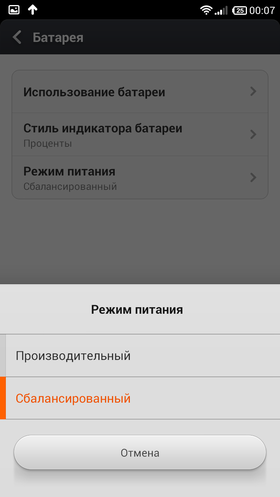
Τέλος, ο πιο πρωταρχικός τρόπος - ενεργοποιήσετε τη λειτουργία εξοικονόμησης ενέργειας. Συνήθως, κάθε κατασκευαστής προσαρμόζει ανεξάρτητα τις παραμέτρους αυτού του τρόπου λειτουργίας. Στις περισσότερες περιπτώσεις, οι εφαρμογές δεν θα επιτρέπονται να "βγουν" στο Διαδίκτυο, η φωτεινότητα της οθόνης θα μειωθεί στο ελάχιστο, οι δονήσεις θα απενεργοποιηθούν τελείως και ο επεξεργαστής θα λειτουργήσει με τον οικονομικότερο τρόπο. Συνήθως, το smartphone μεταβαίνει αυτόματα σε αυτόν τον τρόπο λειτουργίας τη στιγμή που η φόρτιση του γίνεται πολύ χαμηλή. Επιπλέον, στις περισσότερες περιπτώσεις, αυτή η "κόκκινη γραμμή" μπορεί να μετακινηθεί σε μια πιο άνετη τιμή.